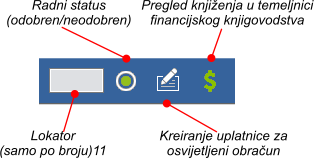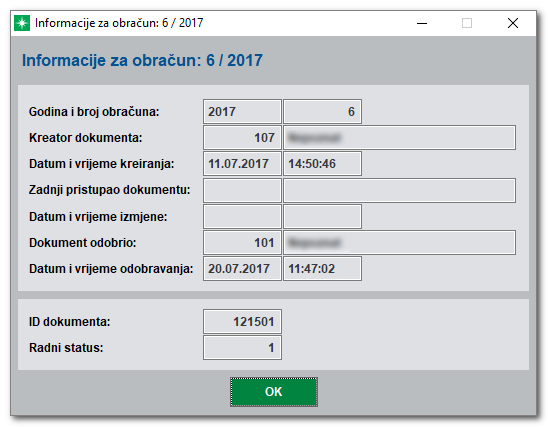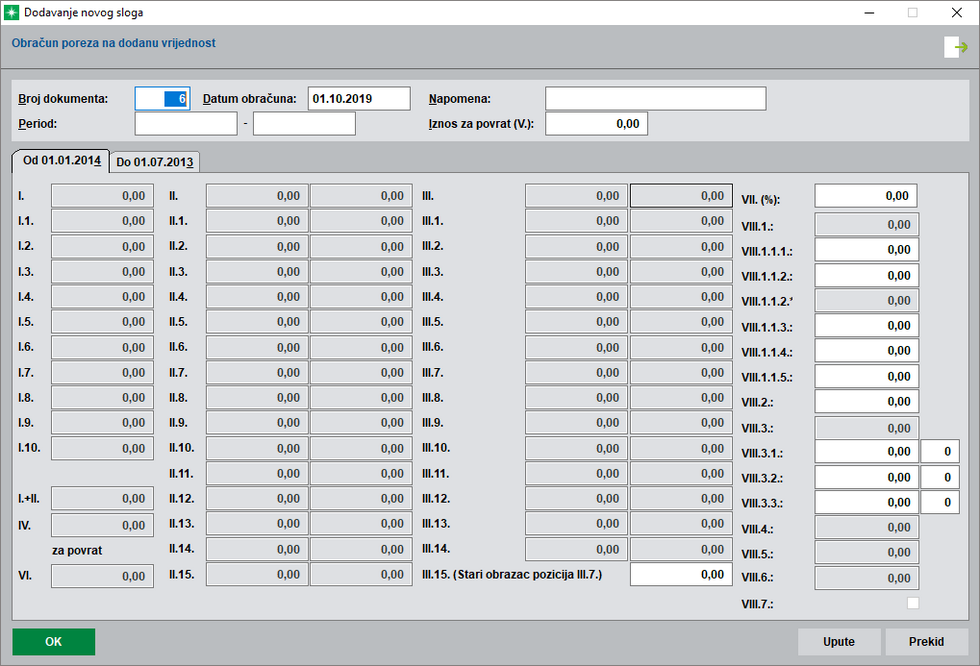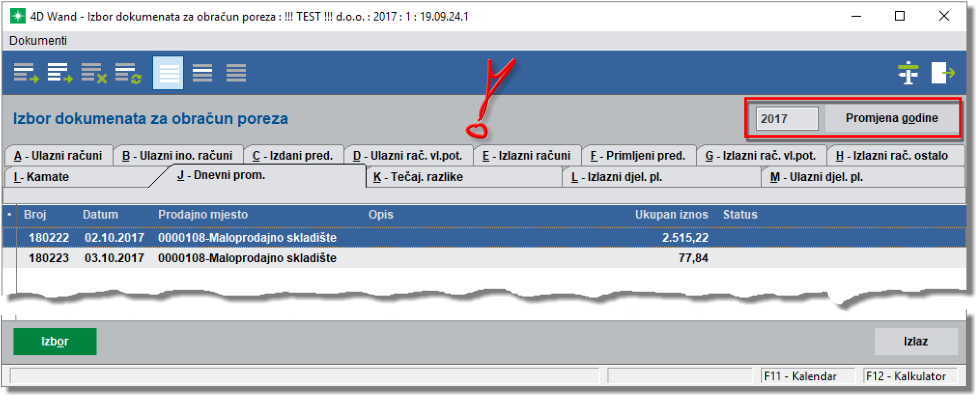|
Obračun poreza na dodanu vrijednost
Integriranost modula 4D Wand-a osigurava potpunu automatiku obračuna PDV-a. Obračun PDV-a nije ekskluziva samo modula Financijsko knjigovodstvo već isti mogu koristiti i pozvati korisnici koji imaju samo modul Veleprodaja i/ili modul Maloprodaja. Da bi ste pozvali tabelu Obračun poreza na dodanu vrijednost morate startati jedan od modula: Veleprodaja, Maloprodaja ili Financijsko knjigovodstvo. Na statusnoj traci robnih modula pozivate padajući izbornik Financije --> Obračun poreza, a u modulu Financijsko knjigovodstvo padajući izbornik URA/IRA --> Obračun poreza. Isti učinak ima i odabir ikone iz naslova. Tabela dokumenata Prije početka rada u tabeli dokumenata pročitajte opće upute o tabelama kao i o tabelama dokumenata. Na donjoj polovici tabele prikazane su pozicije na PDV obrascu sa svojim vrijednostima. Alatna traka
Padajući izbornici Pročitajte malo više o tabelama i padajućim izbornicima. Podsjetite se bitnih elemenata unosa podatka, kretanja u programu, korištenju tastature tj. općenitih generalnih napomena. Dokument - osim standardnih opcija Unos novog dokumenta, Izmjena i Brisanje postojećeg dokumenta ovdje možete pronaći: •Podaci za drugu stranu obrasca PDV-K - pozivom otvarate formu na kojoj se prikazuju podaci i na prvoj i na drugoj stranici PDV-K obrasca (PDV-K obrazac više nije zakonski propisan za slanje). Pregled - Nudi izbornu liniju Informacije o obračunu PDV-a. Njenim pozivom otvara se forma s bitnim informacijama (slika dolje).
Obrade - Pozivom padajućeg izbornika nudi se sljedeći procesi: •Automatski izbor faktura - odabirom ove izborne linije proces automatski popunjava obračun PDV-a svim računima koji se trebaju naći u tom obračunskom razdoblju •Pregled i pojedinačni izbor uključenih faktura - Pozivom ove izborne linije otvara se forma s uključenim računima u obračun. Isti rezultat se postiže i odabirom tipke Računi na tabeli Obračuna poreza na dodanu vrijednost. •Preračun obračuna poreza – nekada je nakon puštanja procesa Automatski izbor faktura trebalo puštati proces Preračun obračuna poreza, međutim sada to više nije potrebno činiti jer program preračun bilo kakve izmjene u PDV-u odrađuje automatski •Oslobađanje faktura iz obračuna - pozivom ove izborne linije obračun će se isprazniti uz upozorenje i pitanje da li doista to želite uraditi Uplatnice - Pozivom izborne linije možete odabrati: •Nalog za plaćanje PDV obrasca (HUB) •Nalog za plaćanje PDV-K obrasca (HUB) •Pregled virmana Ispis - Pozivom padajućeg izbornika omogućava se ispis: •PDV obrazac •Obrazac PDV-S •Obrazac ZP •Obrazac PPO - od 01.2015. •Obrazac OPZ-STAT-1 •PDV-K obrazac (Kontrolni za 2015. godinu) •PDV -K obrazac za 2014. godinu •Rekapitulacija svih obračuna PDV-a - 1. dio •Rekapitulacija svih obračuna PDV-a - 2. dio •Rekapitulacija svih obračuna PDV-a - 3. dio •Obračun poreza •Kartica konta za obračun PDV-a •Zbirni izvještaj po PDV obračunu •Stari obrasci do 2005., 2009., 2012., 2013., 2014., 2015. Porezne knjige •Knjiga ulaznih (primljenih )računa •Evidencija prenosa porezne obaveze u tuzemstvu •Evidencija o stjecanjima dobara unutar EU •Evidencija o primljenim uslugama iz EU •Evidencija o primljenim isporukama dob. i usl. od por. obveznika bez sjed. u RH •Evidencija o uvozu •Porezna knjiga PDV-MU •Rekapitulacija poreznih knjiga U-RA •Knjiga izlaznih računa •Evidencija naknadnog oslobađanja •Porezna knjiga PDV-MI •Pregled izlaznih računa u okviru trostranog posla koji se uključuju samo u ZP obrazac •Rekapitulacija poreznih knjiga I-RA •Porezne knjige do 12.2009., 02.2012., 01.2013., 07.2013.,01.2014. Proširene porezne knjige •Knjiga ulaznih (primljenih) računa - u dva reda •Evidencija prenosa porezne obaveze u tuzemstvu - u dva reda •Evidencija o stjecanjima dobara unutar EU - u dva reda •Evidencija o primljenim uslugama iz EU - u dva reda •Evidencija o primljenim isporukama dob. i usl. od por. obveznika bez sjed. u RH -u dva reda •Evidencija o uvozu - u dva reda •Rekapitulacija poreznih knjiga U-RA - u dva reda •Knjiga izlaznih računa - u dva reda •Evidencija naknadnog oslobađanja - u dva reda •Rekapitulacija poreznih knjiga I-RA - u dva reda •Proširene porezne knjige do 01.2014. Pregled likvidature •Knjiga ulaznih (primljenih) računa •Evidencija prenosa porezne obaveze u tuzemstvu •Evidencija o stjecanjima dobara unutar EU •Evidencija o primljenim uslugama iz EU •Evidencija o primljenim isporukama dob. i usl. od por. obveznika bez sjed. u RH •Evidencija o uvozu •Porezna knjiga PDV-MU •Rekapitulacija poreznih knjiga U-RA •Knjiga izlaznih računa •Evidencija naknadnog oslobađanja •Porezna knjiga PDV-MI •Rekapitulacija poreznih knjiga I-RA Exporti •Export PDV obrasca za e-Poreznu •Export PDV-S obrasca za e-Poreznu •Export ZP obrasca za e-Poreznu •Export PPO obrasca za e-Poreznu od 01.2015 •Export U-RA obrasca za e-Poreznu •Export PDV-K za e-Poreznu •Stari obrasci od 07.2009 - 01.2015. Tipke za ažuriranje tabele dokumenata Unos, Izmjena, Brisanje nalaze se u donjem dijelu ove tabele. Pritiskom na tipku Unos program otvara formu dokumenta. Forma dokumenata Forma dokumenta se sastoji od sljedećih polja koja trebate popuniti: Kada je forma dokumenta popunjena, pritiskom na tipku Ok uneseni podaci se prihvaćaju i prepisuju u tabelu dokumenata.
Punjenje obračuna stavkama (računima) Sljedeći korak je odabir faktura koje ulaze u obračunski period. Za njihov odabir koristiti ćete se procesima koji se nalaze u padajućem izborniku Obrade. Automatski izbor faktura Prije nego što pozovete ovaj proces unesite obračunski period za koji ćete kreirati obračun poreza. Zatim u padajućem izborniku Obrade pozovite izbornu liniju Automatski izbor faktura. Odabrani proces automatski vrši izbor svih faktura koje ulaze u definirani obračunski period. Trebate voditi računa da će program pokupiti i sve one fakture koje niste uzeli u obzir u prethodnom obračunskom periodu. Kada je završio obradu, pritiskom na tipku Računi, koja se nalazi u donjem dijelu tabele dokumenata Obračuna poreza na dodanu vrijednost, ulazite u tabelu računa u kojoj možete vidjeti sve račune koje je program odabrao i pripremio za obračun poreza. Na samoj tabeli moguće je uključiti prikaz pojedine knjige (odabirom tabulatora) ili prikaz svih faktura. Dostupne knjige za odabir su (ekranski redoslijed): Sve knjige, 1 PPOM MU, 2 PPOM MI, 3 URA, 4 URA Uvoz, 5 URA Tuzemni prijenos, 6 URA Dobra iz EU, 7 URA Usluge iz EU, 8 URA Izvan EU, 9 IRA, 10 IRA Naknadno oslobođenje, Trostrani posao - samo za ZP. Pojedinačni izbor faktura Osim automatskog izbora faktura moguć je pojedinačni odabir faktura. Pozivanjem padajućeg izbornika Obrade --> Pregled i pojedinačni izbor faktura (isti efekt se postiže i odabirom tipke Računi s tabele obračuna poreza) program otvara tabelu Obračun poreza na dodanu vrijednost. Odabirom tipke Unos program otvara formu Izbor dokumenta za obračun poreza.
Prilikom odabira računa koji ulaze u obračunski period možete se kretati od kartice do kartice i u svakoj od njih odabirati one račune koji bi trebali ući u obračunski period. Jedan po jedan račun se selektira i pritiskom na tipku Izbor prenosi se u tabelu računa, a ako želite u obračun dodati više računa istovremeno, dovoljno ih je prethodno označiti. Obračun poreza Kada su računi selektirani, bilo automatskim illi pojedinačnim izborom faktura, dokument je spreman za obračun poreza. Ako iz nekog razloga obračun nije nakon promjena sumiran pozovite Preračun obračuna poreza. Na tabeli dokumenta možete vidjeti koliko imate pretporeza koji se može odbiti kao i poreza koji se mora platiti. Kada ste ovako kreirali i obračunali porez isti možete i odštampati, za njega napisati PDV obrazac, kao i ispisati nalog za prijenos. Oslobađanje faktura iz obračuna Ako ste pogriješili u odabiru faktura ili zbog nekog drugog razloga želite osloboditi fakture iz obračuna, pozovite padajući izbornik Obrade i u njima birajte opciju Oslobađanje faktura iz obračuna. Pritiskom na ovu opciju program oslobađa sve fakture iz obračuna za označeni period. Kada je obrada završena pritiskom na tipku Računi možete vidjeti da ni jedna faktura nije na spisku za obračun. Naravno, moguće i pojedinačno brisanje faktura iz obračuna i to korištenjem tipke Brisanje. Sve fakture koje su ušle u obračunski period dobivaju indikator u kojem obračunu poreza se nalaze. To možete vidjeti ako uđete u knjige izlaznih i ulaznih računa. Na njihovim tabelama, u koloni Porezni obračun, stoji oznaka broja obračuna PDV-a u kojem se ta faktura nalazi i godine obračuna. Napomene Djelomično plaćeni R2 računi uključeni u obračun PDV-a (5.1.20)(4D Wand Info 109)
|